
Thunderbird não está morto! Não importa a confusão em torno do progresso do desenvolvimento do Thunderbird. Se você instalou este cliente de e-mail muito amado em seu desktop Você deve abandonar Webmail para um cliente de e-mail Desktop Se ... Você deve abandonar Webmail para um cliente de e-mail desktop Se ... Alguns anos atrás, o webmail era todo o rave. Quer saber se é hora de voltar para um cliente de e-mail de desktop? Não procure mais. Nós mostramos os méritos de um serviço de correio local. Leia mais, você vai querer saber quais complementos irão ajudá-lo a aproveitar ao máximo. Bem na hora, trouxemos para você nossa lista de dez complementos obrigatórios do Thunderbird e uma lista de 25 outros complementos que vale a pena testar.
Nota: Todos os add-ons recomendados abaixo funcionam com o Thunderbird 45, salvo indicação em contrário.
1. QuickFolders (pastas com guias)
O QuickFolders é um salva-vidas se a sua caixa de entrada tiver uma grande coleção de pastas. Ele permite manipular as pastas mais rapidamente, transformando-as em guias marcadas como favoritos.
Depois de instalar o QuickFolders, uma nova barra de ferramentas aparece logo abaixo da barra de ferramentas do Mail. Qualquer pasta que você arrasta e solta nessa barra de ferramentas aparece como uma guia marcada aqui. Isso não é tudo - você pode arrastar e soltar qualquer pasta / email para qualquer lugar na sua caixa de entrada com o mínimo de tempo e esforço.
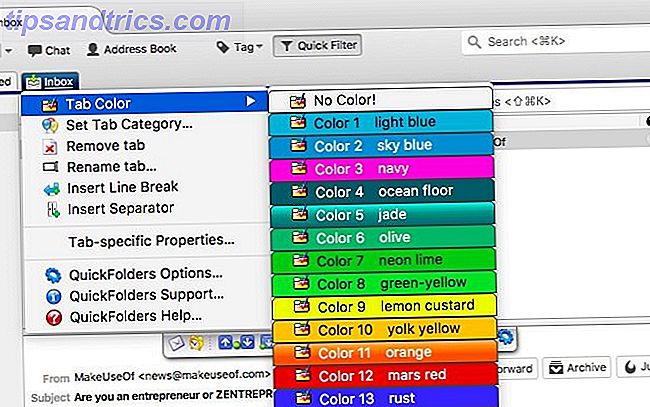
Com o QuickFolders, você pode usar cores e categorias para distinguir entre as guias. Você também pode compactar pastas, pesquisá-las, marcá-las como lidas e classificar emails automaticamente com base em critérios específicos. Tendo em conta o extenso conjunto de funcionalidades do QuickFolders, poderá demorar algum tempo a descobrir qual a melhor forma de utilizar o add-on, mas o esforço vale bem a pena.

A versão gratuita do QuickFolders é robusta e prova adequada para a maioria dos usuários. Você pode atualizar para a versão premium por US $ 15. O QuickFolders também funciona com alguns outros clientes de email: o SeaMonkey e o Postbox.
2. Texto Rápido
Este add-on é certo para você economizar tempo! Com o Quicktext, você pode criar modelos para conteúdo de email. Inseri-los em seus e-mails é tão fácil quanto usar uma palavra-chave, um atalho de teclado, o menu de contexto ou um botão da barra de ferramentas. Você também tem a opção de personalizar modelos usando variáveis como nomes e endereços de e-mail.

O Quicktext pode se tornar redundante se você usar uma expansão de texto completa. O que é expansão de texto e como ele pode ajudar você a economizar tempo? O que é expansão de texto e como ela pode ajudar você a economizar tempo? Se você pudesse economizar até mesmo uma pequena fração do tempo que você gasta digitando, você pode economizar horas do seu tempo toda semana. É exatamente para isso que a expansão de texto é. Leia mais aplicativo na sua área de trabalho. Se você não usa esse aplicativo ou se tem recursos limitados, o Quicktext vale a pena instalar. Ele permite que você especifique linhas de assunto, assinaturas e anexos ao criar um modelo.
Se estiver satisfeito com o Quicktext, pode querer verificar o Quicktext Pro (€ 9), que adiciona funcionalidades como partilha de modelos e suporte a scripts.
3. Guias de contato
Guias de contato adiciona um campo de pesquisa dedicado à janela principal do Thunderbird para ajudá-lo a procurar seus contatos em alguns toques de tecla. Ele também permite que você crie novos contatos diretamente da caixa de pesquisa!
Você pode filtrar contatos de seus Catálogos de Endereços com base em nomes, endereços de e-mail, contas de bate-papo, notas e assim por diante. Para especificar o critério de pesquisa padrão, clique no ícone "cartão de visita" na caixa de pesquisa. Aqui está uma captura de tela do que será exibido:

Se você instalar guias de contato, memorize o atalho CTRL + SHIFT + E para realçar a caixa de pesquisa do complemento em um único tiro.
4. Interruptor de Assinatura
Escrever e-mails é demorado e e-mail etiqueta complexo como é. Tenha uma coisa a menos para se preocupar criando a assinatura de e-mail perfeita 7 Dicas para criar o profissional perfeito Assinatura de e-mail Escrevemos muito sobre como enviar e-mails como profissionais, mas um aspecto que é regularmente esquecido é a assinatura de e-mail. Veja como configurar a assinatura de email profissional perfeita. Leia mais, pronto para se anexar ao final de cada e-mail que você enviar.
Melhor ainda, tenha um punhado de assinaturas para alternar, com base na conta de e-mail que você está usando e no destinatário do e-mail. Instale o Switch de Assinatura para criar um conjunto predefinido de assinaturas. Você pode escolher o mais adequado sempre que estiver enviando um e-mail.
Depois de instalar a extensão, ela aparece no menu de contexto quando você está escrevendo um email. Antes de começar a usá-lo, você precisa adicionar pelo menos uma assinatura (padrão) em Ferramentas> Complementos> Chave de Assinatura> Preferências / Opções . Procure o botão Novo para configurar uma nova assinatura e verifique se o arquivo de assinatura está no formato .HTML.

Na caixa de diálogo Opções do complemento, você pode atribuir atalhos de teclado personalizados para ativar ou desativar assinaturas e percorrer seu conjunto predefinido.
5. Mala Direta
Enviar email em massa com um toque pessoal é fácil se você tiver instalado a mala direta. Digamos que você queira usar o Thunderbird para enviar um convite para 30 pessoas. Você pode usar o campo Cco: na janela Compor para enviar o mesmo e-mail para os 30 destinatários, mas não há uma maneira automática de personalizar o e-mail para cada um deles. Isso é, a menos que você use um complemento como mala direta.
Você encontrará instruções claras do desenvolvedor sobre o uso do complemento na página Mala Direta da galeria de Complementos, portanto, não entrarei aqui.
Com o complemento instalado, você pode usar variáveis para transformar um único rascunho de email em qualquer número de mensagens individuais personalizadas. Por exemplo, se você quiser endereçar os destinatários pelo primeiro nome automaticamente, poderá usar uma variável como {{FirstName}} no rascunho de e-mail e extrair seus valores de uma planilha .CSV.

Mala direta cria um novo e-mail para cada destinatário e salva-o na sua caixa de saída. Também substitui as variáveis por seus valores apropriados. Não deve haver discrepância entre o nome da variável no rascunho do email e o nome da coluna correspondente na planilha.
O add-on é compatível com o Thunderbird 45, mas eu tive problemas para fazê-lo funcionar, provavelmente devido a um complemento conflitante.
6. quickFilters
Se sua caixa de entrada enche-se rapidamente 3 Maneiras fáceis de impedir que a sobrecarga de e-mails atinjam sua caixa de entrada O e-mail tem uma boa reputação como um assassino de produtividade. Gerenciar e-mails bem pode ajudar a manter sua caixa de entrada limpa, mas não seria ótimo se você tivesse menos para começar? Leia mais o tempo todo, você vai adorar o que o quickFilters pode fazer por você - ele oferece uma maneira de definir os filtros em tempo real.
Depois de instalar o complemento, procure o botão Assistente do quickFilters na barra de ferramentas e clique nele. Agora, na próxima vez que você arrastar e soltar um ou mais emails em uma pasta, você receberá uma solicitação para configurar um filtro. Selecione um dos critérios padrão listados e aperte o botão Criar filtro ... Você poderá então adicionar outros atributos para refinar o filtro.

Naturalmente, você pode criar um novo filtro mesmo quando o assistente quickFilter não estiver ativo. Clique no botão Message Filters … na barra de ferramentas para começar.
O quickFilters oferece várias outras opções para manipular filtros. Por exemplo, ele permite clonar filtros, mesclá-los, classificá-los / agrupá-los e até mesmo isolar filtros que funcionam em uma pasta específica.
7. XNote ++
O XNote ++ traz para você Post-its para seus e-mails. É um simples add-on que permite criar uma nota por e-mail - tudo o que você precisa fazer é clicar no botão da barra de ferramentas do XNote ++ quando tiver um e-mail selecionado.
O add-on é ótimo para tomar nota de informações vitais de e-mails - números de telefone, endereços, links de sites, códigos promocionais e assim por diante. Também é útil para adicionar lembretes para ajudar você a acompanhar os e-mails.

Se você criou um lembrete para um email, ele aparece quando você seleciona a mensagem. Ele desaparece se você clicar em outro lugar na tela e reaparecer quando você selecionar novamente a mensagem.
8. Anexar da área de transferência
Anexar da área de transferência é uma nova extensão, por isso você não a encontrará nas listas mais bem avaliadas e mais populares ainda. Eu decidi incluí-lo aqui porque é um complemento útil, que economiza tempo, vale a pena dar uma chance.
O add-on permite anexar imagens, arquivos, URLs e assim por diante diretamente da área de transferência. Isso significa que você não precisa gastar tempo localizando um arquivo no explorador de arquivos do seu desktop para anexá-lo a um email.
Depois de instalar o Attach from Clipboard e reiniciar o Thunderbird, você pode começar a adicionar entradas da área de transferência aos emails. Procure a opção Anexar> Da área de transferência na janela Compor.

Você encontrará a opção "anexar da área de transferência" no menu de contexto do painel de anexos e em Arquivo> Anexar na barra de menus também.
9. Envie mais tarde
O envio atrasado é um recurso poderoso para se ter em um cliente de email. O recurso Enviar mais tarde do Thunderbird permite que você envie mensagens para a pasta Caixa de saída com um atalho de teclado. O problema é que você precisa enviar essas mensagens não enviadas manualmente mais tarde. É aqui que o complemento Enviar Mais Tarde é útil - ele permite que você envie mensagens automaticamente em uma programação.
Para agendar um email, clique no atalho padrão "enviar mais tarde" do Thunderbird ( CTRL + SHIFT + ENTER ) quando o cursor estiver na caixa de conteúdo do email. Isso traz as opções de agendamento que você pode ver abaixo.

No campo Enviar em :, usando o texto de espaço reservado como exemplo, insira a data e a hora em que você deseja que o email seja enviado.
Você verá o botão Enviar ao redor ... ativado. Se você clicar nesse botão, a mensagem será finalizada na sua pasta Rascunhos e enviada no horário escolhido. Note que você também pode agendar o email, digamos, "15 minutos depois".

Digamos que você clique no botão " Pôr na caixa de saída " em vez do botão " Enviar ao redor ". A mensagem vai para a pasta Caixa de saída e é enviada junto com o resto das mensagens não enviadas. Abra a seção de preferências do complemento para ajustar os intervalos nos quais as mensagens não enviadas devem sair da caixa de saída.

10. Personas Plus
Com o Personas Plus, você pode transformar seu cliente de email em uma transformação. O add-on oferece uma maneira fácil de alterar a aparência do Thunderbird com temas coloridos ou “skins”.
Quando você instala o complemento, o Thunderbird recebe automaticamente um novo plano de fundo e novas cores para a interface do usuário. Essa é a nova “persona” padrão no trabalho, adicionada pelo Personas Plus.
Clique no botão da barra de ferramentas Personas para revelar links para as preferências e temas do add-on que vêm junto com o complemento. Você poderá visualizar temas assim que os selecionar no menu. Procure o item de menu Custom Persona se quiser criar um tema ou dois de sua autoria.

25 outros complementos legais
1. Enigmail - Adiciona criptografia OpenPGP PGP Me: Muito boa privacidade explicada PGP Me: Muito boa privacidade explicada Muito boa Privacidade é um método para criptografar mensagens entre duas pessoas. Veja como isso funciona e se isso significa escrutínio. Leia mais e autenticação para o Thunderbird.
2. Permitir HTML Temp - Permite habilitar o HTML temporariamente por email.
3. MinimizeToTray revived (Windows, Linux) - Minimiza as janelas de correio para a bandeja do sistema. Também funciona com o Firefox.
4. Nostalgia - Adiciona atalhos de teclado para alternar entre pastas e painéis, mover / copiar mensagens e assim por diante.
5. Provedor para o Google Calendar - Syncs Lightning com Google Calendar e Google Tasks. O Lightning vem integrado ao Thunderbird por padrão.
6. Redirecionamento de e-mail - permite redirecionar / reenviar e-mails para um ou mais destinatários. Isso não é o mesmo que encaminhamento.

7. Auto Address Cleaner - Remove automaticamente os nomes de exibição dos endereços de e-mail nos campos Para :, Cc: e Cco : . Pode causar conflito com o complemento da mala direta.
8. QuickNote - Extensão leve e com guias que adiciona um recurso de anotações ao Thunderbird. Notas do Autosaves.
9. Senha Mestra + - Adiciona melhorias ao recurso de senha mestra integrada do Thunderbird. Com esse complemento, você pode bloquear o Thunderbird com um temporizador ou bloquear a janela atual com um botão da barra de ferramentas.
10. CardBook - Adiciona um catálogo de endereços com suporte ao CardDAV ao Thunderbird.
11. BorderColors GT - Atribui uma cor exclusiva à janela Compor com base no endereço de e-mail De :, para facilitar a identificação de contas.
12. Filtro de Menu - Adiciona suporte para ocultar itens de menu que você nunca usa. Observe que você não pode reorganizar itens de menu.

13. Classic Toolbar Buttons - Restaura os pequenos botões da barra de ferramentas que vem com versões anteriores ao Thunderbird 15. Também oferece outros ajustes na barra de ferramentas.
14. CategoryManager 2 - Permite categorizar os contatos do Thunderbird e enviar e-mails para todos os membros de uma categoria específica de uma só vez.
15. Rolagem da Roda de Tabulação - Permite alternar as guias rolando com a roda do mouse.
16. Pesquisar como lista - exibe os resultados da pesquisa como uma lista.
17. Classificar pastas manualmente - Permite reordenar pastas e contas no painel de pastas.
18. ThunderHTMLedit - Permite que você edite a fonte HTML para conteúdo de email dentro da janela Compor.

19. Resultados da pesquisa Classificar por data Não relevância - Torna “classificar por data” o padrão (em vez de “classificar por relevância”) para os resultados da pesquisa.
20. Gerente de assunto - Permite coletar, gerenciar e reutilizar assuntos de e-mails compostos.
21. AutoCopy 2 - Copia automaticamente o texto selecionado para a área de transferência e cola-o em caixas de texto no meio do clique.
22. Endereçamento Seguro - Garante que você não está enviando e-mails para os destinatários errados.
23. Slim Add-ons Manager - Exibe mais entradas adicionais por vez no Gerenciador de Complementos, reduzindo a altura de cada entrada.

24. Simple Locale Switcher - Permite a comutação rápida entre diferentes idiomas para a interface do usuário.
25. Gerenciador de Complementos - Número da Versão - Exibe os números de versão dos complementos instalados no Gerenciador de Complementos.
Complementos que desejamos poder recomendar
Vários complementos que antes eram bastante populares não foram atualizados em mais de um ano, não são compatíveis com o Thunderbird 45 ou não são mais tão eficazes. Mantivemos esses complementos fora de nossa lista, mas nomearemos cinco de nossos favoritos aqui, caso você queira acompanhar esses complementos quando eles fizerem um retorno.
- ThunderBrowse - Permite abrir links em e-mails dentro do Thunderbird.
- ThreadVis - Adiciona dicas visuais para ajudá-lo a entender o contexto em segmentos de email.
- Conversas do Thunderbird - Adiciona suporte para conversas encadeadas e permite que você responda a mensagens individuais “inline”.
- Alerta de caixa de correio - permite atribuir sons de alerta exclusivos, estilos de notificação e ações de acompanhamento para contas de email individuais.
- Identity Chooser - Garante que você esteja escolhendo a conta correta ao compor um email.
Viva o Thunderbird!
O Thunderbird é flexível e de código aberto. É como VLC para e-mail - um eterno favorito entre os usuários de computador, independentemente de sua escolha do sistema operacional Mac, Linux ou Windows: Realmente não importa mais [Opinião] Mac, Linux ou Windows: Realmente não importa mais [ Parecer] Importa cada vez menos a cada ano que sistema operacional você usa, porque todos os anos todos nós gastamos mais tempo em nosso computador usando apenas o navegador. E os navegadores são multi-plataforma. Quer ter ... Leia Mais. Com tantos excelentes add-ons para aumentar seu poder, o Thunderbird só fica melhor.
Deixamos de fora qualquer um dos seus add-ons favoritos ou aqueles que você acha que merecia fazer o corte? Relacione-os para nós nos comentários.
Originalmente escrito por Aibek Esengulov em 15 de maio de 2007.


![Aplicativo Gratuito da Bíblia Sagrada baixado para mais de 50 milhões de dispositivos móveis [Atualizações]](https://www.tipsandtrics.com/img/android/885/free-holy-bible-app-downloaded-over-50-million-mobile-devices.jpg)
